|
TUTORIAL SILVER
Merci beaucoup LuzCristina de m'avoir invité à traduire tes tutoriels en français.
Le tutoriel a été créé avec PSP9 et traduit avec PSPX9, mais il peut également être exécuté avec les autres versions. Suivant la version utilisée, vous pouvez obtenir des résultats différents. Depuis la version X4, la fonction Image>Miroir a été remplacée par Image>Renverser horizontalement, et Image>Renverser avec Image>Renverser verticalement. Dans les versions X5 et X6, les fonctions ont été améliorées par la mise à disposition du menu Objets. Avec la nouvelle version X7, nous avons à nouveau Miroir/Retourner, mais avec nouvelles différences. Consulter, si vouz voulez, mes notes ici Certaines dénominations ont changées entre les versions de PSP. Les plus frequentes dénominations utilisées:   traduction anglaise ici traduction anglaise ici Vos versions ici Vos versions ici Nécessaire:  Pour les tubes merci Luz Cristina. (ici les liens vers les sites des créateurs de tubes)  consulter, si nécessaire, ma section de filtre ici Filters Unlimited 2.0 ici Simple - Top Left Mirror ici Mura's Meister - Perspective Tiling ici Alien Skin Eye Candy 5 Impact - Extrude ici Filtres Simple peuvent être utilisés seuls ou importés dans Filters Unlimited. voir comment le faire ici). Si un filtre est fourni avec cette icône,  N'hésitez pas à changer le mode mélange des calques et leur opacité selon les couleurs utilisées. Dans les plus récentes versions de PSP, vous ne trouvez pas le dégradé d'avant plan/arriére plan ou Corel_06_029. Vous pouvez utiliser le dégradé des versions antérieures. Ici le dossier Dégradés de CorelX.  Ouvrir les masques dans PSP et les minimiser avec le reste du matériel. 1. Ouvrir une nouvelle image transparente 1000 x 900 pixels. 2. Placer en avant plan la couleur #c0c0c0, et en arrière plan la couleur #000000. 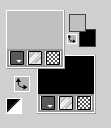 Préparer en avant plan un dégradé de premier plan/arrière plan, style Linéaire. 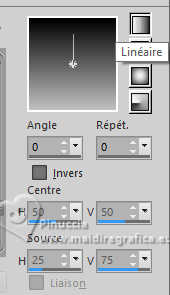 Remplir  l'image transparente du dégradé. l'image transparente du dégradé.3. Effets>Modules Externes>Filters Unlimited 2.0 - Buttons & Frames. 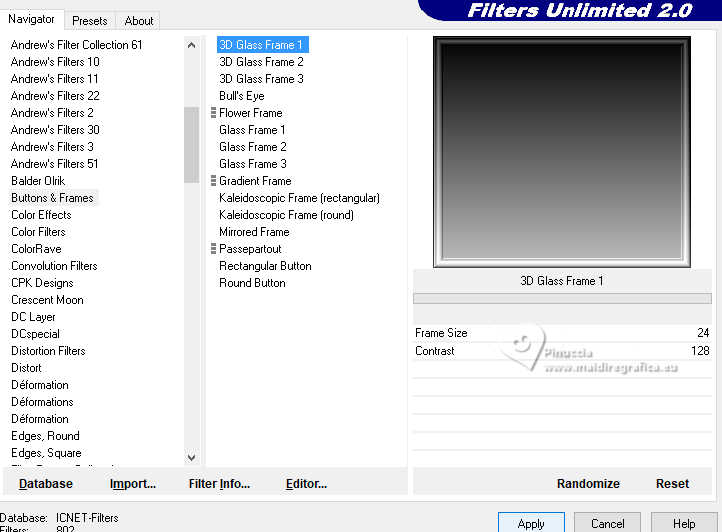 4. Activer l'outil Baguette magique   et cliquer au centre du cadre 3-4 fois pour le sélectionner. 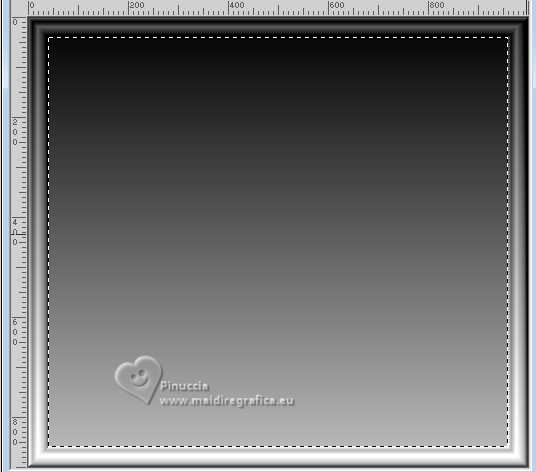 Presser CANC sur le clavier  Sélections>Désélectionner tout. 5. Effets>Modules Externes>Mura's Meister - Perspective Tiling. 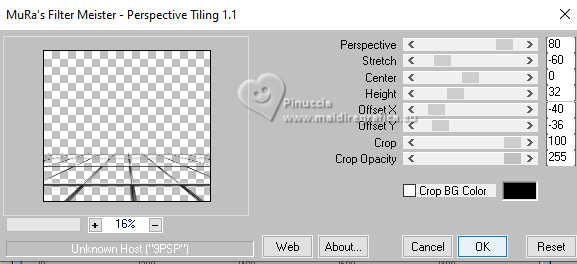 6. Effets>Effets géométriques>Inclinaison. 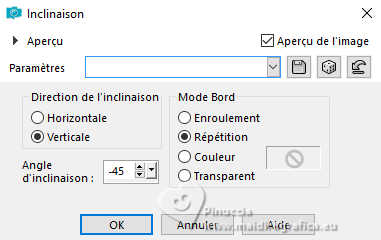 7. Effets>Effets de Réflexion>Miroir rotatif.  8. Image>Miroir>Miroir vertical (Image>Renverser). 9. Calques>Nouveau calque de masque>A partir d'une image. Ouvrir le menu deroulant sous la fenêtre d'origine et vous verrez la liste des images ouvertes. Sélectionner le masque Marge-topfade.  Calques>Dupliquer - 2 fois, pour appliquer le masque 3 fois 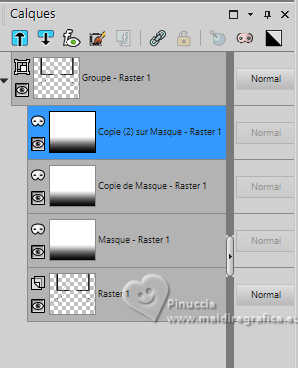 Calques>Fusionner>Fusionner le groupe. 10. Effets>Modules Externes>Simple - Top Left Mirror. 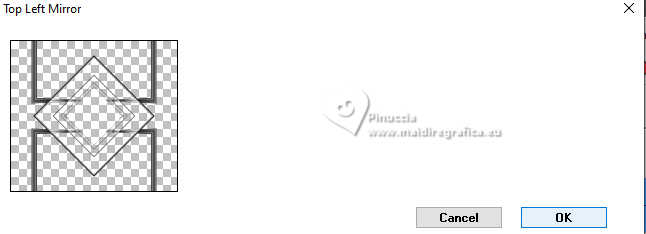 11. Effets>Modules Externes>Alien Skin Eye Candy 5 Impact - Extrude Highlight color: #c0c0c0. 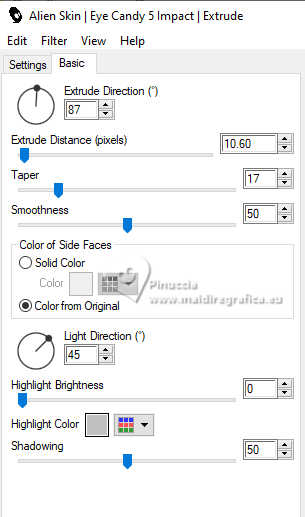 12. Effets>Effets 3D>Ombre portée, couleur noire.  13. Calques>Nouveau calque raster. Calques>Agencer>Déplacer vers le bas. Remplir  le calque du dégradé. le calque du dégradé.14. Calques>Dupliquer. Image>Miroir>Miroir vertical (Image>Renverser). 15. Calques>Nouveau calque de masque>A partir d'une image. Ouvrir le menu deroulant sous la fenêtre d'origine et sélectionner le masque SmArt masck 53. 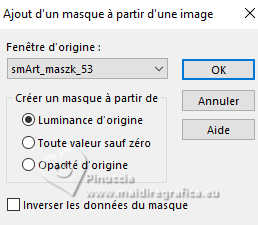 Calques>Fusionner>Fusionner le groupe. 16. Effets>Effets de bords>Accentuer davantage. 17. Effets>Effets d'image>Mosaïque sans jointures, par défaut.  18. Effets>Effets d'éclairage>Projecteurs. 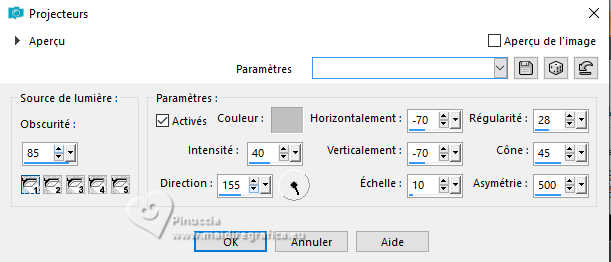 dans le tutoriel, il n'y a que les paramètres du projecteur n. 1. Ci-dessous mes réglages des autres projecteurs. n.2 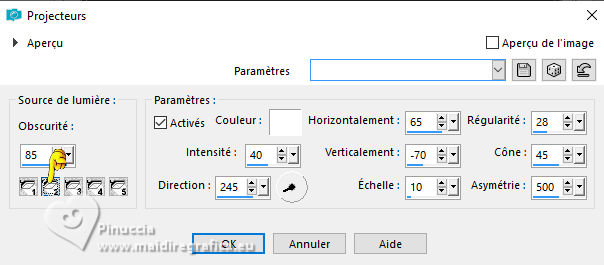 n.3 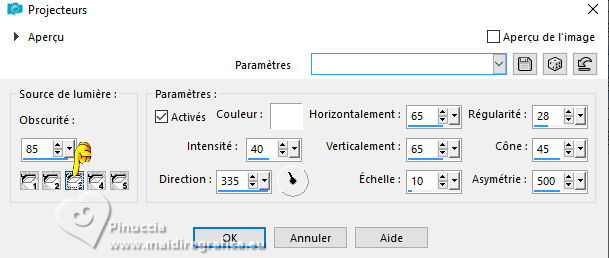 n.4 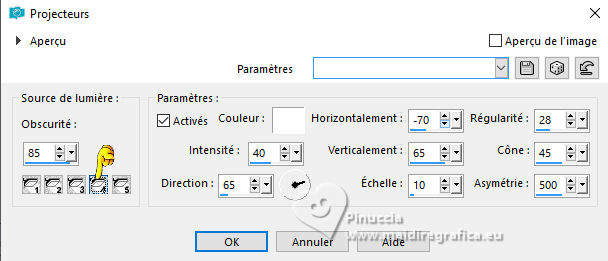 n.5 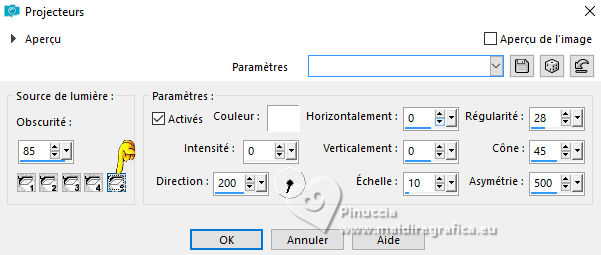 19. Calques>Dupliquer. 20. Répéter Effets>Modules Externes>Mura's Meister - Perspective Tiling. 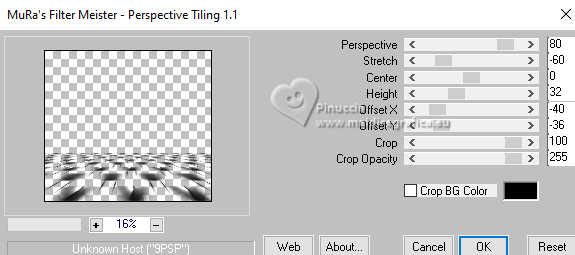 21. Réglage>Luminosité et Contraste>Luminosité et Contraste.  Effects>Effets de bords>Accentuer. 22. Vous positionner sur le calque du haut de la pile. Ouvrir le tube 8526-Luz Cristina  Édition>Copier. Revenir sur votre travail et Édition>Coller comme nouveau calque. Image>Niveaux de gris Attention: si vous faites cela après avoir ajouté le tube, l'effet sera appliqué à l'ensemble du travail, y compris les tubes ajoutés ultérieurement. Toutefois, si vous appliquez l’effet au tube avant de le copier, vous pouvez décider de l’appliquer ou non aux tubes suivants. Voir l'exemple sur les tubes de ma deuxième version. 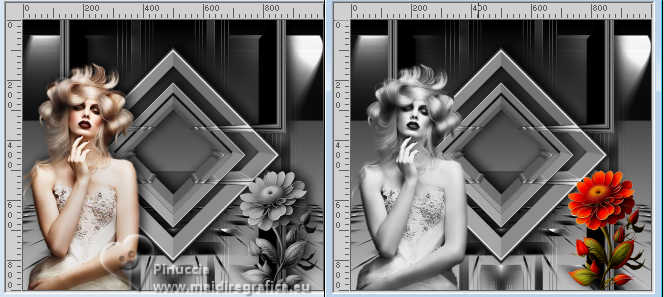 Déplacer  le tube à gauche. le tube à gauche.Effets>Effets 3D>Ombre portée, comme précédemment. 23. Ouvrir le tube 6538-Luz Cristina  Édition>Copier. Revenir sur votre travail et Édition>Coller comme nouveau calque. Image>Niveaux de gris Attention, voir la note de l'étape précédente Déplacer  le tube en bas à droite le tube en bas à droiteEffets>Effets 3D>Ombre portée, comme précédemment. 24. Ouvrir texto 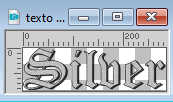 Édition>Copier. Revenir sur votre travail et Édition>Coller comme nouveau calque. Déplacer  le texte en haut le texte en haut 25. Image>Ajouter des bordures, 3 pixels, symétrique, couleur noire. Image>Ajouter des bordures, 2 pixels, symétrique, couleur claire. Image>Ajouter des bordures, 3 pixels, symétrique, couleur noire. Image>Ajouter des bordures, 2 pixels, symétrique, couleur claire. Image>Ajouter des bordures, 40 pixels, symétrique, couleur noire. Image>Ajouter des bordures, 2 pixels, symétrique, couleur claire. Image>Ajouter des bordures, 10 pixels, symétrique, couleur noire. Image>Ajouter des bordures, 2 pixels, symétrique, couleur claire. Image>Redimensionner, à 85%, redimensionner tous les calques coché. Signer votre travail et enregistrer en jpg.     Si vous avez des problèmes, ou des doutes, ou vous trouvez un link modifié, ou seulement pour me dire que ce tutoriel vous a plu, vous pouvez m'écrire. |





